Bir BT uzmanı olarak, bir arama veya akış sırasında Discord'daki paket kaybını nasıl düzelteceğim sıklıkla sorulur. Bir dizi potansiyel neden olsa da, en yaygın suçlu zayıf internet bağlantısıdır. Bağlantınızı iyileştirmek ve paket kaybını azaltmak için yapabileceğiniz birkaç şey var: 1. İnternet hızınızı kontrol edin ve sabit bir bağlantınız olduğundan emin olun. 2. Mümkünse WiFi yerine kablolu bağlantı kullanın. 3. İnternet bağlantınızı kullanan diğer cihazları kapatın. 4. Çok fazla bant genişliği kullanan programları kapatın. 5. Yönlendiricinizi yeniden başlatın. 6. Sorun yaşamaya devam ederseniz ISP'nizle iletişime geçin. Paket kaybı sinir bozucu olabilir, ancak aşağıdaki adımların izlenmesi sorunun çözülmesine yardımcı olacaktır.
Paket kaybı, birçok kişinin karşılaştığı çok yaygın bir sorundur. Anlaşmazlık kullanıcıların platformda konuşurken veya yayın yaparken karşılaştıkları. Bir Discord sunucusunun yöneticisiyseniz ve topluluğunuzda aktif olarak kullanıyorsanız, paket kaybı çok külfetli olabilir. Bu makalede, düzeltmek için atabileceğiniz birkaç adımı tartışacağız. Discord Paket Kaybı problemler.

Discord'da Paket Kaybını Düzeltin
Bu sorunu çözmeye başlamadan önce, bilmeyenler için paket kaybını kısaca anlatmalıyız. İnternette veya bu konudaki herhangi bir ağda iletişim, veri paketleri gönderip alarak kurulur. Bu paketler hedeflerine ulaşmadığında, bu paket kaybı olarak bilinir. Tüm uygulamalar paket kaybından muzdarip olabilir, ancak en yaygın kurbanlar, sohbet platformları, video, ses ve oyun programları ve tabii ki akış uygulamaları gibi gerçek zamanlı paket işlemeyi içeren uygulamalardır. Paket kaybının Discord üzerindeki etkisini nasıl en aza indirebileceğinizi görelim.
- Discord Sunucu Durumunu Kontrol Edin
- Sunucu bölgesini kontrol edin
- Kablolu bağlantıya başvurma
- Anlaşmazlık Seçeneklerini Özelleştir
- Discord'da Crisp'i Devre Dışı Bırak
1] Discord Sunucu Durumunu Kontrol Edin
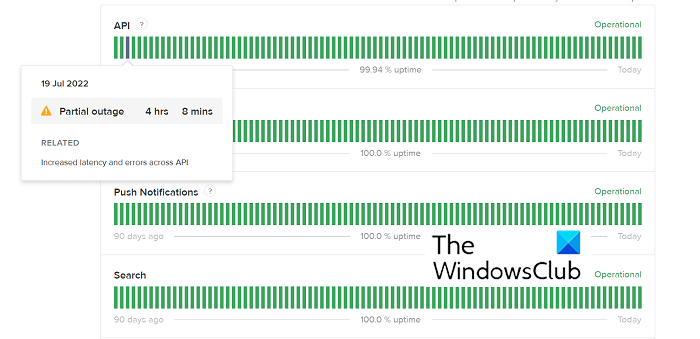
Sunucular, özellikle Discord kadar yaygın olarak kullanılıyorlarsa, her zaman kesinti yaşarlar. Başarısız bir sunucu paket kaybına neden olabilir, bu durumda öncelikle Discord'un çalışır durumda olduğundan emin olmanız önerilir.
- Web tarayıcısını aç
- Discord Sunucu Durumu web sitesini ziyaret edin.
- Sunucu sayısını ve durumlarını takip edin. Kapanan sunucu resimde görüldüğü gibi kırmızı işaret ile işaretlenecektir.
Sunucunun durumunu daha fazla analiz edebilir ve API yanıt süresi gibi diğer ölçümleri görebilirsiniz. Bu portal ayrıca Discord sunucularında bulunan sorunların küçük bir geçmişini ve bunların nasıl çözüldüğünü de sağlar. Geçmiş çalışma süresini görüntüleyin seçenek.
2] Sunucu Bölgesini Kontrol Edin
Başka bir ülkede barındırılan bir ses kanalına katıldıysanız, bu da paket kaybına neden olabilir. Ses kanalı sunucusu ülkenizden ne kadar uzaksa, gecikme o kadar artar. Bu durumda, bu sunucudan çıkmayı denemeli veya ses kanalı yöneticinizden sunucu konumunu değiştirmesini istemelisiniz.
Okumak: Discord'un Windows'ta başlangıçta başlatılmasını durdurun
3] Kablolu bağlantıya başvurun
Kablosuz bir ağda çok yüksek bir paket kaybı olasılığı vardır. Kablolu bağlantı daha kararlıdır ve daha güvenli veri aktarımı sağlar, bu nedenle Ethernet bağlantısına geçmek de size yardımcı olabilir.
Halihazırda kablolu bir bağlantınız varsa, bunun işe yarayıp yaramadığını görmek için farklı bir Wi-Fi ağına geçmeyi deneyin.
4] Discord Seçeneklerini Ayarlayın
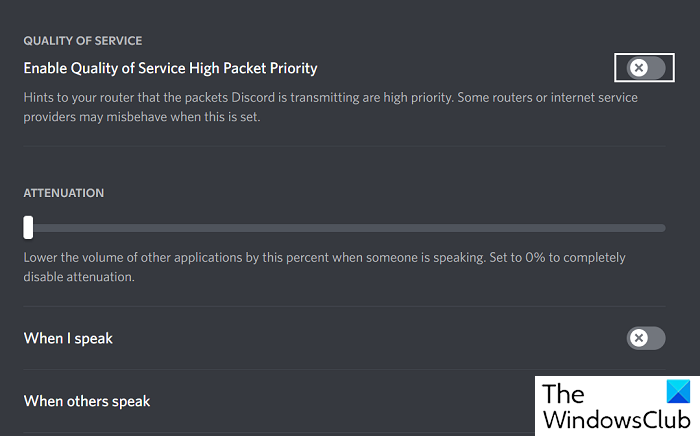
Discord ayarlarınızı, tüm paket kaybı sorununu önleyecek şekilde de değiştirebilirsiniz.
paypal.me url'sini değiştir
- PC'nizde Discord'u başlatın
- Sol alt köşedeki kullanıcı adınızın yanındaki 'Ayarlar'ı tıklayın.
- Seçmek Ses ve video soldaki listeden ve ardından 'Gelişmiş'i tıklayın.
- Hizmet Kalitesi bölümünün altında, 'Hizmet Kalitesi Yüksek Önceliğini Etkinleştir' seçeneğini bulacaksınız. devre dışı bırak
Bu, yayın yaparken veya konuşurken Discord'da yaşadığınız paket kaybını durdurmanıza yardımcı olacaktır.
5] Discord'da Crisp'i Devre Dışı Bırak
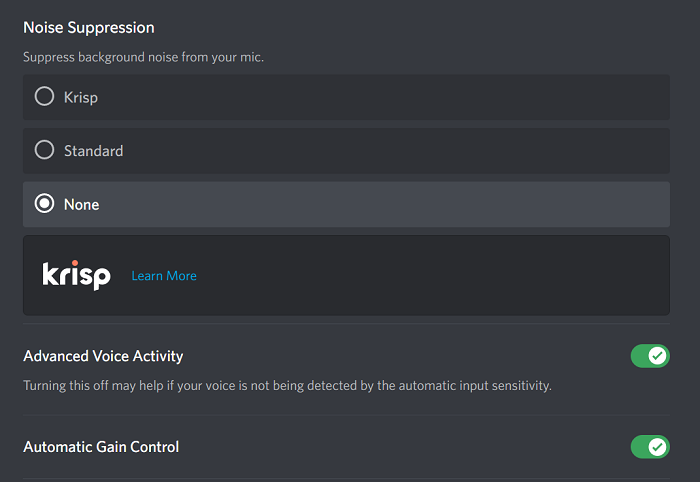
Son olarak, Discord'da Krisp'i devre dışı bırakmayı da deneyebilirsiniz. Krisp, bazen gürültüyü engelleyebilen ve paket kaybı izlenimi verebilen bir Discord gürültü bastırma aracıdır. Bu nedenle, bunu devre dışı bırakmanız da önerilir.
- Discord ayarlarını aç
- Seçme Ses ve video sekme
- Gürültü azaltma ayarlarını bulun ve 'Standart' veya 'Hiçbiri'ni seçin.
Bu değişikliği kaydetmek için 'Esc' tuşuna basın ve hala paket kaybınız olup olmadığını kontrol edin.
Kötü Discord ses bağlantısı nasıl düzeltilir?
Zayıf ses bağlantısı, Discord'da önemli bir ses sorunudur ve aynı zamanda çok yaygındır. Discord, bunun bir ICE Kontrolü, Rota Yok veya RTC Bağlantısı hatası olabileceğini söylüyor. Bunun için en yaygın düzeltmeler, modeminizi + yönlendiricinizi yeniden başlatmayı, Discord'u herhangi bir güvenlik duvarından devre dışı bırakmayı veya VPN'inizde UDP olduğundan emin olmayı içerir.
Paket kaybı neden bu kadar yüksek?
Neden bu kadar çok paket kaybı yaşadığınızı merak ediyorsanız, bunun nedeni sizin tarafınızdaki ağ tıkanıklığı olabilir. Diğer olası nedenler arasında hatalı bağlantılar, istenmeyen trafik veya ağ üzerinden işleyebileceğinden daha fazla veri işleniyor.
Umarız faydalı bulursunuz.
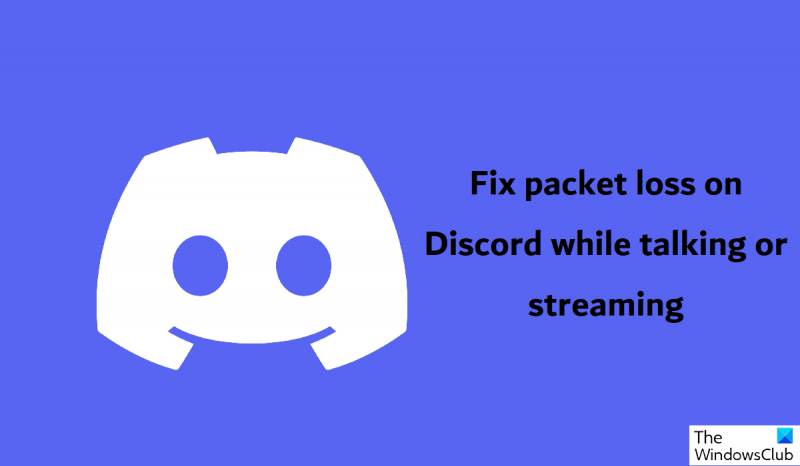







![WindowsPackageManagerver.exe Uygulama Hatası [Düzeltme]](https://prankmike.com/img/troubleshoot/E5/windowspackagemanagerserver-exe-application-error-fix-1.webp)





